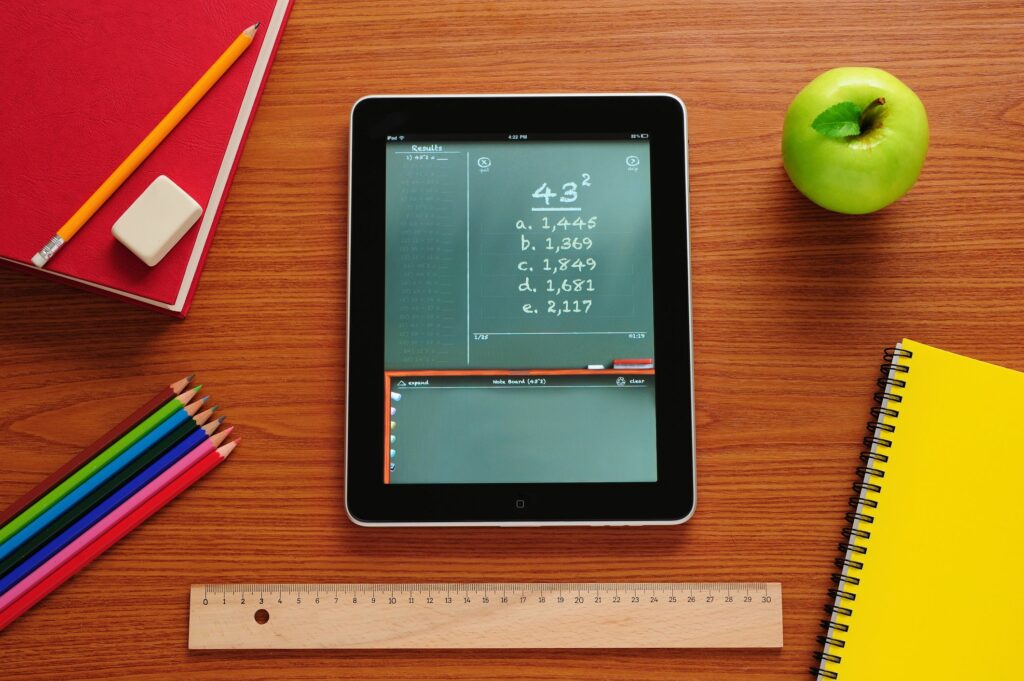Comment ajouter des photos dans les pages pour iPad
ce qu’il faut savoir
- Dans un document Pages, appuyez sur ajouter (+), robinet photo ou vidéo, et sélectionnez l’image que vous souhaitez utiliser dans l’album.
- Sinon, cliquez sur ajouter (+), choisir inséré à partir depuis accédez à l’emplacement de stockage de l’image (Dropbox, iCloud ou autre service).
- L’image sera insérée dans le document là où vous laissez le curseur.
Voici comment insérer une photo ou une image dans un document dans le traitement de texte Apple Pages pour macOS et iOS. Vous apprendrez également à éditer des images.
Comment ajouter une photo à une page à partir de l’application Photos
Créez des documents à partir de zéro ou utilisez des modèles pour créer des rapports, des livres, des lettres, des dépliants, etc. Vous pouvez ensuite insérer des photos, redimensionner des images, déplacer des photos sur la page et ajouter différents styles aux bordures.
-
Ouvrez le document que vous souhaitez mettre à jour dans Pages. Placez le curseur à l’endroit où vous souhaitez placer l’image.
-
Cliquez sur plus en haut de l’écran.
-
Vous verrez plusieurs options disponibles.choisir photo ou vidéo.
-
Si c’est la première fois que vous ajoutez une photo, vous devrez autoriser Pages à accéder à l’image sur votre appareil. Sinon, vous verrez une liste d’albums dans l’application Photos. Choisissez-en une, puis trouvez l’image que vous souhaitez utiliser et cliquez dessus.
-
L’image apparaîtra là où se trouve le curseur.
Comment ajouter des photos provenant d’autres sources
Vous n’avez pas seulement besoin de choisir des images de l’album. Les pages peuvent être extraites d’autres endroits où vous pouvez stocker des images.
-
Dans le menu Ajouter (après avoir cliqué sur le signe plus), sélectionnez Insérer à partir de.
-
Un menu s’ouvrira avec des sources supplémentaires auxquelles vous pouvez accéder.la liste, en Place Titres, qui peuvent inclure des services de stockage en nuage tels que Dropbox et iCloud Drive ou votre application Fichiers.
-
Si vous ne voyez pas l’un des services répertoriés, appuyez sur Éditer et allumez tous les commutateurs/vert.
-
Cliquez sur l’un des emplacements pour y parcourir les photos, puis cliquez dessus pour l’ajouter à votre document.
Comment éditer les images que vous placez
Après avoir sélectionné la photo, elle sera insérée dans la page. Mais vous voudrez peut-être le redimensionner, le regarder ou le déplacer ailleurs. Voici comment procéder.
-
Après avoir ajouté une photo, appuyez dessus pour la sélectionner.
Les photos sélectionnées auront des points bleus sur les bords et les coins.
-
Pour modifier la taille de la photo, faites glisser l’un des points bleus. Lorsque vous redimensionnez, l’écran affiche la taille de l’image.
L’image sera mise à l’échelle au fur et à mesure que vous redimensionnez ; la largeur et la hauteur resteront les mêmes quelle que soit la poignée que vous utilisez.
-
Pour centrer l’image, faites-la glisser vers la gauche ou vers la droite. Une fois qu’il est complètement au milieu de la page, il s’aligne sur une ligne orange.
-
Vous pouvez également déplacer la photo vers un autre emplacement sur la page et le texte l’entourera automatiquement.
-
Les pages incluent également des ajustements de style pour les images.Sélectionnez une photo et cliquez brosser icône dans le coin supérieur droit.
en dessous de style Dans le menu qui apparaît, vous pouvez ajouter des bordures et des ombres, refléter les images et les rendre plus transparentes.
-
Combinez tous ces outils pour donner à vos documents et images l’apparence que vous souhaitez.
Merci de nous en informer!
Dites-nous pourquoi !
D’autres détails ne sont pas assez difficiles à comprendre